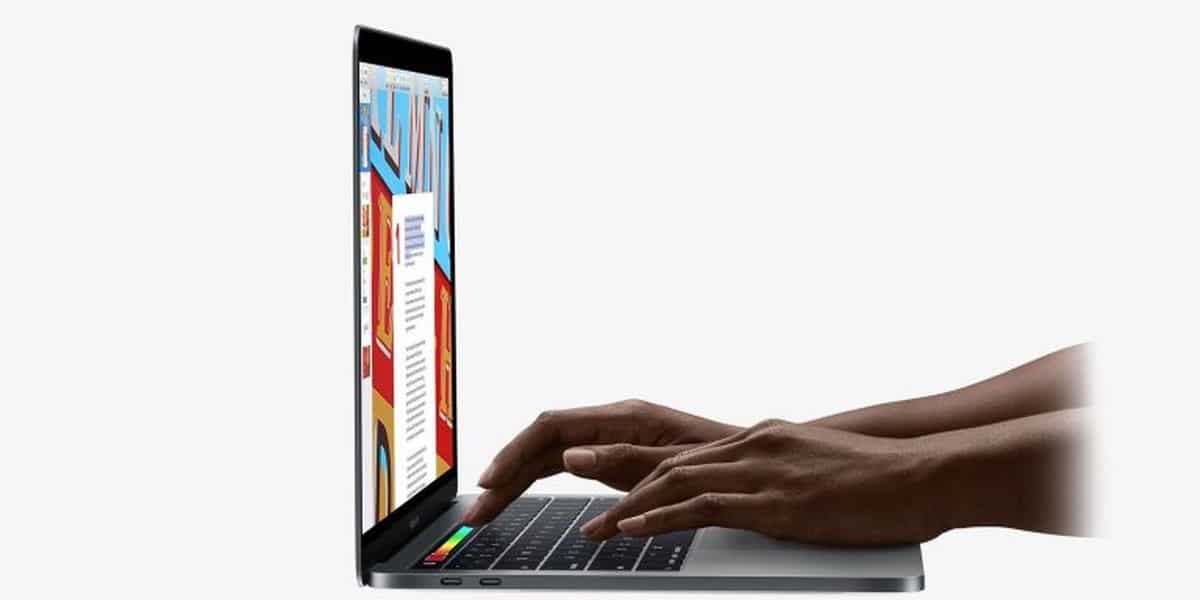
אחת האפשרויות שיש לנו בציוד Apple שלנו היא לאפשר או ליתר דיוק לאשר את השימוש בו כדי לגשת למוסיקה שלך, לסרטים ולתכנים אחרים שיש לנו בציוד שלנו. ב- Apple אנו מורשים ל מקסימום חמש קבוצות כך שניתן לשכפל את כל התוכן שלנו באלה, אך כאשר אנו הולכים לחבר עוד אחד, הוא ישלח לנו הודעת שגיאה.
רבים מכם כבר מכירים את האפשרות הזו במחשבי אפל, אך אין ספק שיש אנשים חדשים שלא. אז טוב שאתה יודע שאתה לא יכול לאשר מחשב ממחשב אחר או מה- iPhone, iPad או iPod touch. בכל מקרה היום נראה איך בטל הרשאה ב- Mac.

אלה צעדים פשוטים, אך עבור משתמשים חדשים זה עשוי להיות שימושי לדעת זאת בפשטות פתיחת מוזיקה, Apple TV או Apple Booksכעת נוכל למשוך את ההרשאה הזו. זה פשוט ויש רק שלושה צעדים שיאפשרו לנו למשוך ישירות את ההרשאה.
ברגע שנכנס פנימה עלינו פשוט ללחוץ על שורת התפריטים הממוקמת בראש המסך, אנו בוחרים באפשרות: חשבון> הרשאות> בטל הרשאה ממחשב זה. בצעדים אלה אנו מתחילים את הפגישה שלנו עם Apple ID ואז נוכל למשוך את ההרשאה ל- Mac כדי שלא יוכל לגשת לתוכן שלנו.
זה שימושי כשאנחנו הולכים למכור את ה- Mac שלנו או שאנחנו מחברים את המכשיר למחשב שאנחנו לא מתכוונים לגעת בו יותר (של חבר או בן משפחה) ואנחנו לא רוצים לתפוס "חריץ" אחד מתוך החמישה שיש להם. בכל מקרה תמיד תוכלו לגשת ולמחוק אותם ללא בעיה, אך בדרך זו אנו נמנעים מבעיות אם האדם האחר לא מבין יותר מדי. פשוט וקל.
ובמקרה שמדובר בציוד פגום שאינני יכול לגשת אליו, כיצד משיכים את האישור?